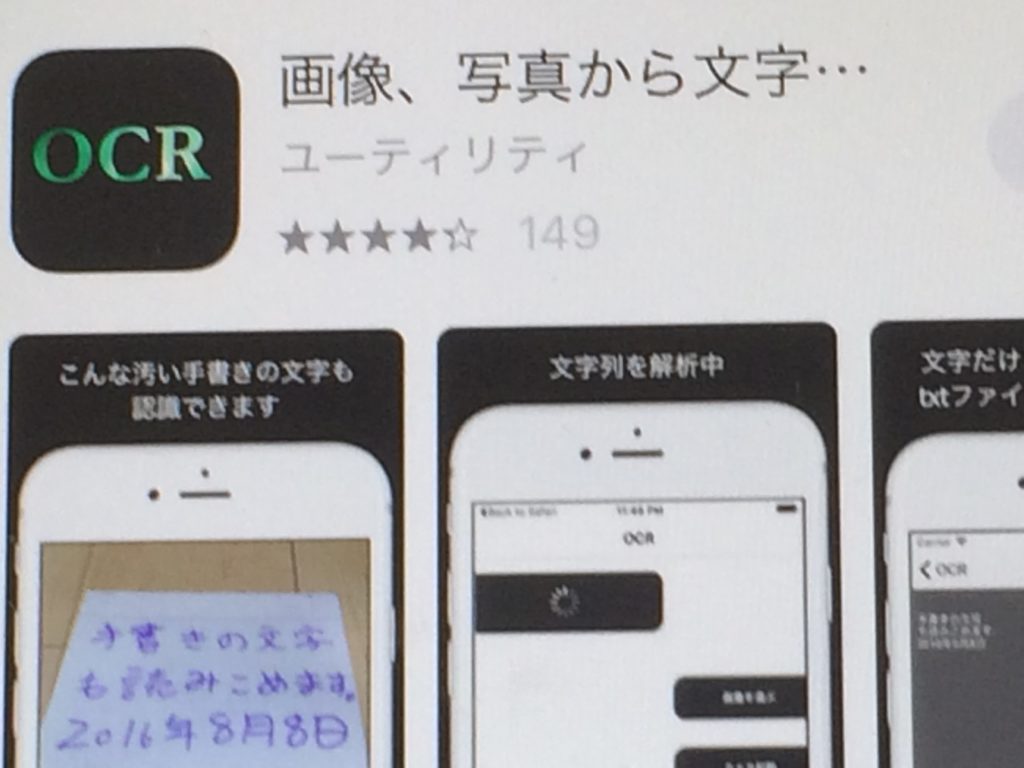
スマートフォンのアプリにはいろいろありますが、OCRアプリを試しに使ってみました。
OCRとはOptical Character RecognitionまたはOptical Character Readerの略で、光学的に文字を認識して文字テキストに変換することを意味し、このアプリを用いることで、写真などのイメージに含まれている文章中の文字を、全て電子テキストデータに落としてくれます。
無料アプリで試す
OCRのアプリケーションを探してみると、無料なアプリも有料なアプリもいくつもあるので、手軽に試せる「OCR」というシンプルな名前の、無料アプリを使ってみました。
試してみたデータは、スマホのカメラで文章を撮影した写真で、条件が良くなるように、手書きでは無い印刷された文章を用い、
- フォントサイズが同一
- フォント間隔が同一
- 改行幅が同一
という条件のものをいくつか選びました。
写真の解像度は約800万画素程度で、その中に約1000文字の日本語を含むように撮影しました。撮影時は極力、明るい場所で、また、可能な限り真正面から撮影するようにしました。
大きな誤認識はない
その結果、印刷文字はほぼ正確に認識することができ、誤認識する文字はほとんどありませんでした。
誤認識されてしまう文字としては、文字の形状がかなり似通っている場合や、全角文字の間に半角文字があると全く違う文字になる場合がありましたが、それ以外の誤認識は基本的にありませんでした。
ただ1つ難点を挙げると、縦書き横書きは判別して処理してくれるのですが、勝手に改行が発生したり、行単位で別な位置に移動したりする現象が発生しました。
理由はなぜだか分かりませんが、出力されたテキストをカット&ペーストして整えるだけで済むので、大きな問題にはなりませんでした。
撮影時に光の状態によって、文章の背景に影による濃淡が多少できても基本的に問題はなく、また、文字全体をうまく撮影範囲に収める目的で、多少斜めから撮影しても特に問題は起きませんでした。
手書き文字には弱い
そしてそれを、手書き文字でも試してみたのですが、きれいな字で書かれている文章を使っても、まともに認識はできず、認識できた一部の文節くらいが出力されてくるのが精いっぱいでした。
また、マス目がある原稿用紙や、線が引かれてるレポート用紙に書かれている文章は、却ってマス目や線が邪魔をしているような感じでした。
OCRであることを意識して、文字サイズ、文字間隔、行間幅を統一して、可能な限り癖のない字をかけば多少認識率は上がるようです。
しかし、一般に、OCRを意図して文書を書くことはありませんし、OCRを意識して手書きで文字を書くくらいなら、直接キーボードから打った方が、よほどスピードが速いのでメリットは無いと感じました。
また、文字を大きめに書いて撮影する文字数を減らせば、それなりに認識しれくれますが、文字数が少ないと、スマホから直接キー操作した方が早い感じがしました。
まとめ
結論としていえることは
- 印刷された文字は実用的で便利
- 手書きの文字は実用的には困難
です。
特に、本などから文章を引用したい場合や、電子文書ファイルの残っていない印刷物の文章を利用したい場合にはとても有用です。
実際に使ってみると、とても簡単ですから、電子文書ファイルの保存先を探すよりも、印刷物をOCR処理した方が早い場合もあるかも知れません。
とても役立つアプリなので、ちょくちょく使うようになりました。使い方しだいで、色々な用途に利用できそうですね。みなさんもぜひ、試してみて下さい。
